Kako popraviti Nimate dovoljenja za shranjevanje na to mesto v sistemu Windows

Ko Windows prikaže napako »Nimate dovoljenja za shranjevanje na tem mestu«, vam to prepreči shranjevanje datotek v želene mape.

Včasih postane iskanje datotek v sistemu Windows 10 težko za uporabnike, ki so navajeni uporabljati Raziskovalec datotek, ko se spomnijo le nekaj informacij o datoteki. V takšnih primerih boste z uporabo ukaznega poziva zlahka našli želeno datoteko. Poleg tega vam ukazni poziv omogoča tudi neposredno odpiranje datotek iz mape, ki jih vsebuje.
Kako najti in odpreti datoteke z ukaznim pozivom
Pred iskanjem in odpiranjem datotek z ukaznim pozivom morate najprej imeti možnost odpreti ukazni poziv. Obstaja nekaj načinov za odpiranje ukaznega poziva, ki jih lahko uporabite:
cmd, kliknite prvi rezultat iskanja, da odprete ukazni poziv . Lahko tudi kliknete z desno miškino tipko in nato izberete Zaženi kot skrbnik , da odprete ukazni poziv kot skrbnik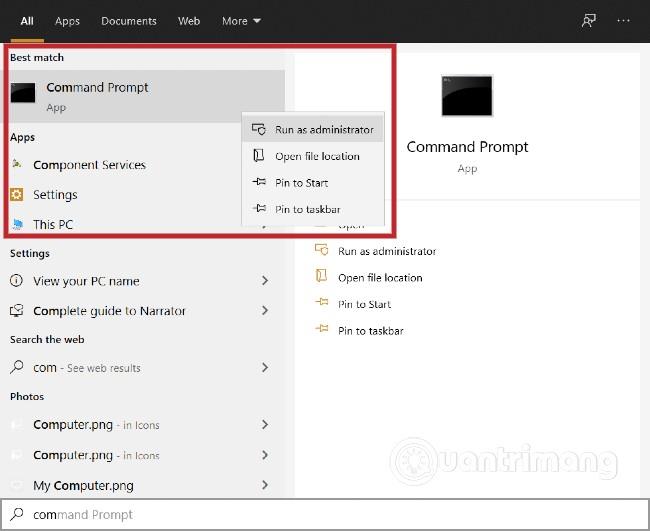
cmdali cmd.exein pritisnite Enter ali kliknite V redu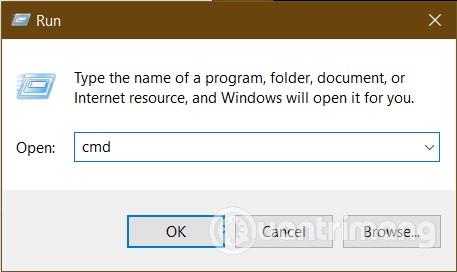
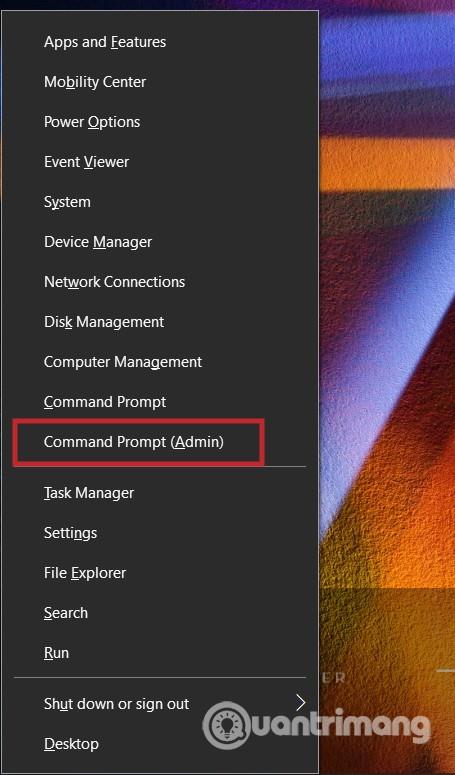
V okno ukaznega poziva, ki se je pravkar odprlo, vnesite in iskalni izraz zamenjajte z imenom datoteke, ki jo želite najti. V spodnjem primeru poskuša Quantrimang poiskati datoteke/mape z imenom "funvideo".dir "\*search term* /s
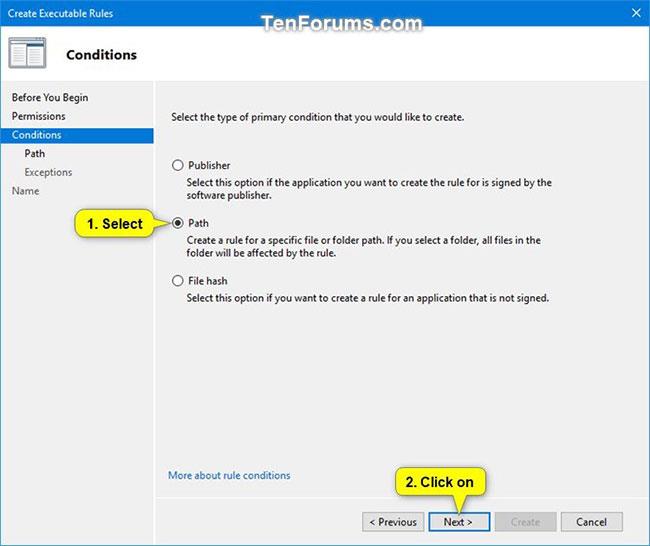
Ko pritisnete Enter približno 1 do 2 sekundi, se prikažejo rezultati iskanja. Prikazane bodo vse datoteke/mape z imeni, povezanimi s funvideo.
Zdaj bomo nekaj pojasnili o komponentah v zgornjem ukazu:
dirje ukaz, ki se uporablja za prikaz datotek v trenutnem imeniku, lahko pa tudi dostopa do podatkov kjer koli v računalniku\išče v korenskem pogonu trenutne naprave/sUkazni poziv dir išče v vseh podrejenih pogonih*uporabljajo aplikacije ukazne vrstice kot nadomestni znak. Označuje, da bo iskalni ukaz našel vsa imena datotek, ki vsebujejo vašo iskalno ključno besedo*na konec imena, kot da business*bo iskal vse datoteke s ključno besedo za iskanje na začetku imena*na prvo mesto, bo vaše iskanje vključevalo samo rezultate s ključno besedo za njo. Na primer *.jpg.*na začetek in konec iskalne ključne besede, boste pokrili vse primere. Ne glede na to, ali je ključna beseda, ki jo vnesete, dejansko ime datoteke ali ne, bo datoteka še vedno navedena v rezultatih iskanja.Če datoteko shranite v pogon D:, je ne boste mogli najti, če izvedete iskalni ukaz v pogonu C:. Zato morate spremeniti imenik v skladu s spodnjimi koraki.
Najprej vnesite cd..in nato pritisnite Enter , da Commad Prompt sporočite, da morate zamenjati pogone. Nato morate za spremembo na pogon D vnesti d:in pritisniti Enter . Od zdaj naprej se bodo vsi ukazi izvajali na pogonu D.
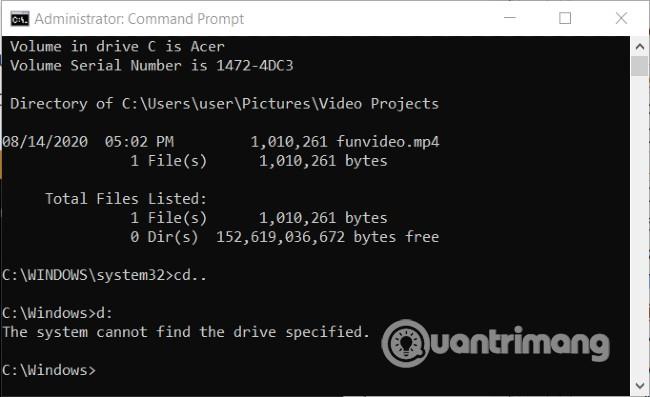
Tega ukaza ni mogoče izvesti na Quantrimangovem stroju, ker nima pogona D
Zdaj lahko poiščete datoteko, ki jo potrebujete, tako da znova izvedete ukaz dir "\search term*" /s. Bodite pozorni na uporabo * za učinkovitejše iskanje. Če ga vnesete napačno, boste prejeli sporočilo o napaki »ni oznake«, kot je prikazano v spodnjem primeru. Quantrimangov nasvet je, da vedno uporabite dva naglasa * na začetku in koncu iskalne ključne besede.
Ko najdete datoteko, jo lahko takoj odprete z ukaznim pozivom s privzeto programsko opremo.
Najprej morate spremeniti pot do mape, ki vsebuje datoteko. To lahko storite z ukazom, cdki mu sledi pot do imenika, ki vsebuje datoteko. Najboljši način, da se izognete napakam, je, da kopirate pot imenika, navedeno v rezultatih iskanja.
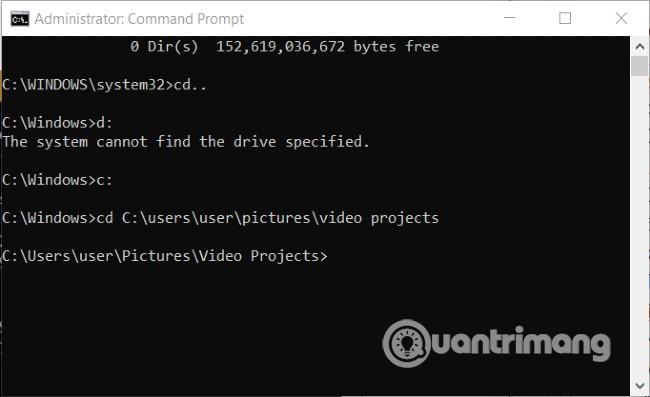
Vnesite ime datoteke s polno končnico znotraj narekovajev ".."in pritisnite Enter. Datoteka bo odprta s privzeto programsko opremo. Dodatne datoteke lahko odprete, če so v isti mapi kot izvirna datoteka.
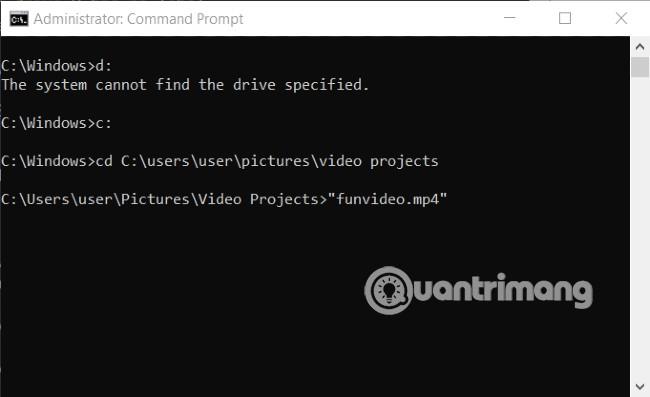
Po končanem delu, če morate odpreti druge datoteke, se lahko z ukazom cd..s potjo premaknete v novo mapo.
Želimo vam uspeh in vas vabimo, da si ogledate druge odlične nasvete o Quantrimangu:
Ko Windows prikaže napako »Nimate dovoljenja za shranjevanje na tem mestu«, vam to prepreči shranjevanje datotek v želene mape.
Syslog Server je pomemben del arzenala skrbnika IT, zlasti ko gre za upravljanje dnevnikov dogodkov na centralizirani lokaciji.
Napaka 524: Prišlo je do časovne omejitve je statusna koda HTTP, specifična za Cloudflare, ki označuje, da je bila povezava s strežnikom zaprta zaradi časovne omejitve.
Koda napake 0x80070570 je običajno sporočilo o napaki v računalnikih, prenosnikih in tabličnih računalnikih z operacijskim sistemom Windows 10. Vendar se pojavi tudi v računalnikih z operacijskim sistemom Windows 8.1, Windows 8, Windows 7 ali starejšimi.
Napaka modrega zaslona smrti BSOD PAGE_FAULT_IN_NONPAGED_AREA ali STOP 0x00000050 je napaka, ki se pogosto pojavi po namestitvi gonilnika strojne naprave ali po namestitvi ali posodobitvi nove programske opreme in v nekaterih primerih je vzrok napaka zaradi poškodovane particije NTFS.
Notranja napaka razporejevalnika videa je tudi smrtonosna napaka modrega zaslona, ta napaka se pogosto pojavi v sistemih Windows 10 in Windows 8.1. Ta članek vam bo pokazal nekaj načinov za odpravo te napake.
Če želite, da se Windows 10 zažene hitreje in skrajša čas zagona, so spodaj navedeni koraki, ki jih morate upoštevati, da odstranite Epic iz zagona sistema Windows in preprečite, da bi se Epic Launcher zagnal z Windows 10.
Datotek ne smete shranjevati na namizju. Obstajajo boljši načini za shranjevanje računalniških datotek in vzdrževanje urejenega namizja. Naslednji članek vam bo pokazal učinkovitejša mesta za shranjevanje datotek v sistemu Windows 10.
Ne glede na razlog boste včasih morali prilagoditi svetlost zaslona, da bo ustrezala različnim svetlobnim pogojem in namenom. Če morate opazovati podrobnosti slike ali gledati film, morate povečati svetlost. Nasprotno pa boste morda želeli zmanjšati svetlost, da zaščitite baterijo prenosnika.
Ali se vaš računalnik naključno zbudi in prikaže okno z napisom »Preverjanje posodobitev«? Običajno je to posledica programa MoUSOCoreWorker.exe - Microsoftove naloge, ki pomaga usklajevati namestitev posodobitev sistema Windows.








